
In diesem Tutorial zeigen wir Ihnen, wie Sie LibreOffice auf AlmaLinux 8 installieren. Für diejenigen unter Ihnen, die es nicht wussten, LibreOffice ist eine kostenlose und Open-Source-Office-Suite und wird oft in Betracht gezogen stellt eine gute Alternative zur Microsoft Office-Suite dar. LibreOffice umfasst Writer (Textverarbeitung), Calc (Tabellenkalkulation), Impress (Präsentationen), Draw (Vektorgrafiken und Flussdiagramme), Base (Datenbanken) und Math (Formelbearbeitung).
Dieser Artikel geht davon aus, dass Sie zumindest über Grundkenntnisse in Linux verfügen, wissen, wie man die Shell verwendet, und vor allem, dass Sie Ihre Website auf Ihrem eigenen VPS hosten. Die Installation ist recht einfach und setzt Sie voraus im Root-Konto ausgeführt werden, wenn nicht, müssen Sie möglicherweise 'sudo hinzufügen ‘ zu den Befehlen, um Root-Rechte zu erhalten. Ich zeige Ihnen Schritt für Schritt die Installation der kostenlosen Open-Source-Office-Produktivitätssuite von LibreOffice auf AlmaLinux 8. Sie können denselben Anweisungen für CentOS und Rocky Linux folgen.
Voraussetzungen
- Ein Server, auf dem eines der folgenden Betriebssysteme ausgeführt wird:AlmaLinux 8.
- Es wird empfohlen, dass Sie eine neue Betriebssysteminstallation verwenden, um potenziellen Problemen vorzubeugen.
- SSH-Zugriff auf den Server (oder öffnen Sie einfach das Terminal, wenn Sie sich auf einem Desktop befinden).
- Ein
non-root sudo useroder Zugriff auf denroot user. Wir empfehlen, alsnon-root sudo userzu agieren , da Sie Ihr System beschädigen können, wenn Sie als Root nicht aufpassen.
Installieren Sie LibreOffice auf AlmaLinux 8
Schritt 1. Beginnen wir zunächst damit, sicherzustellen, dass Ihr System auf dem neuesten Stand ist.
sudo dnf update sudo dnf install dnf-plugins-core
Schritt 2. LibreOffice auf AlmaLinux 8 installieren.
Standardmäßig ist LibreOffice im Basis-Repository von AlmaLinux 8 verfügbar. Jetzt führen wir den folgenden Befehl aus, um die RPM-Binärdatei von der offiziellen Website herunterzuladen:
wget https://www.libreoffice.org/donate/dl/rpm-x86_64/7.3.0/en-US/LibreOffice_7.3.0_Linux_x86-64_rpm.tar.gz
Extrahieren Sie als Nächstes die heruntergeladene TAR-Datei:
tar -xvf LibreOffice_7.3.0_Linux_x86-64_rpm.tar.gz
Wechseln Sie dann in das entpackte Verzeichnis und installieren Sie es:
cd LibreOffice_7.3.0_Linux_x86-64_rpm cd RPMS sudo dnf localinstall *.rpm
Schritt 3. Zugriff auf LibreOffice auf AlmaLinux.
Gehen Sie nach erfolgreicher Installation zum Anwendungsstarter Ihres Systems und suchen Sie nach LibreOffice. Sie sehen alle auszuführenden Apps:
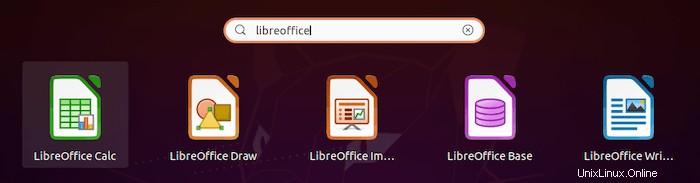
Herzlichen Glückwunsch! Sie haben LibreOffice erfolgreich installiert. Vielen Dank, dass Sie dieses Tutorial zur Installation der kostenlosen Office-Suite von LibreOffice auf Ihrem AlmaLinux 8-System verwendet haben. Für zusätzliche Hilfe oder nützliche Informationen empfehlen wir Ihnen, die offizielle LibreOffice-Website zu besuchen .